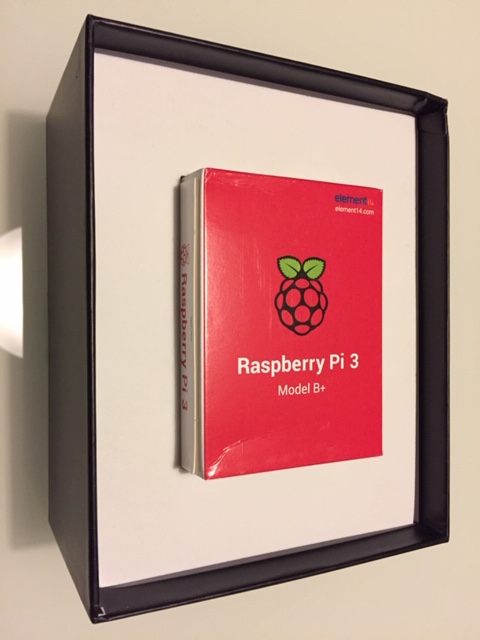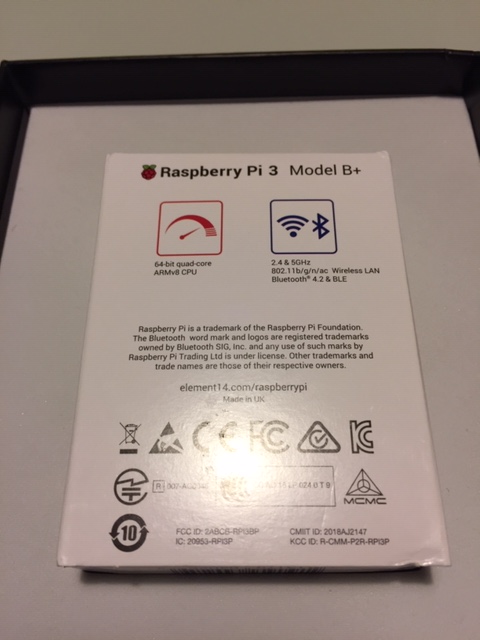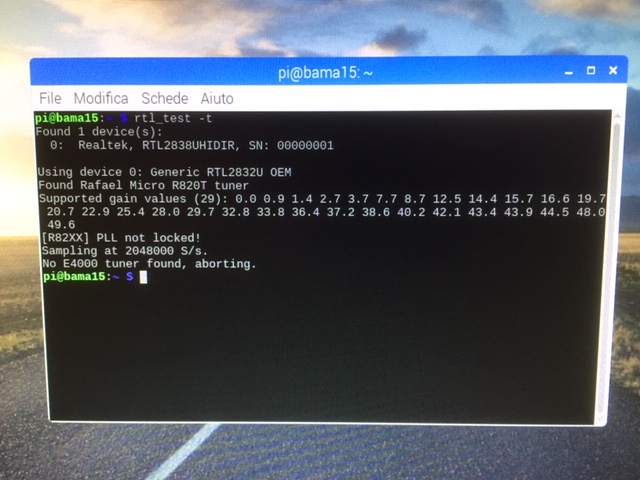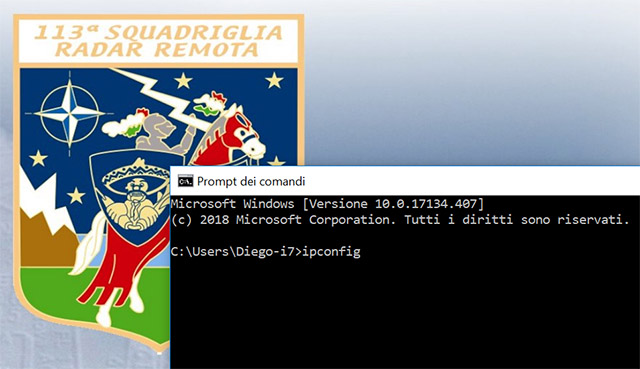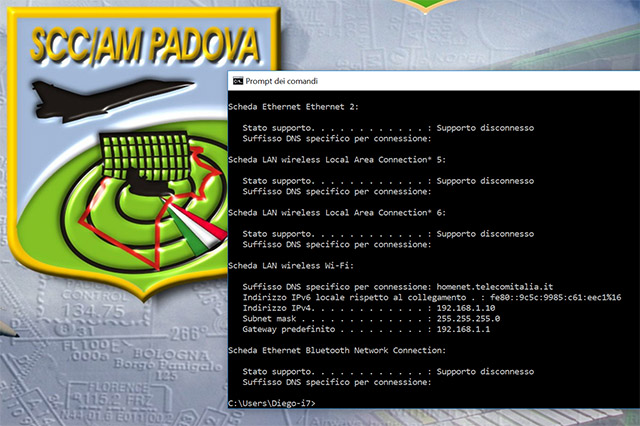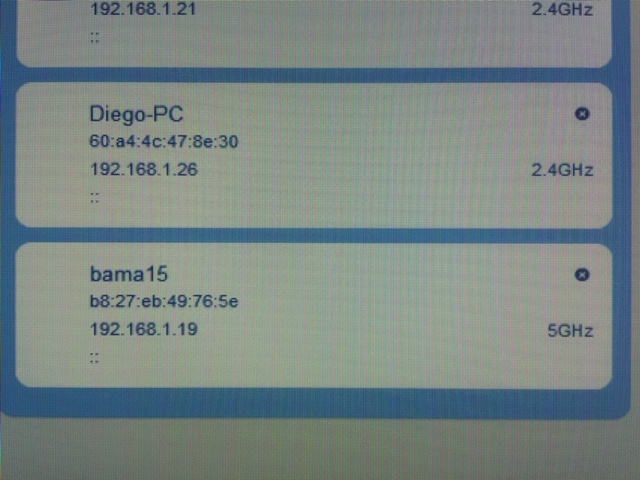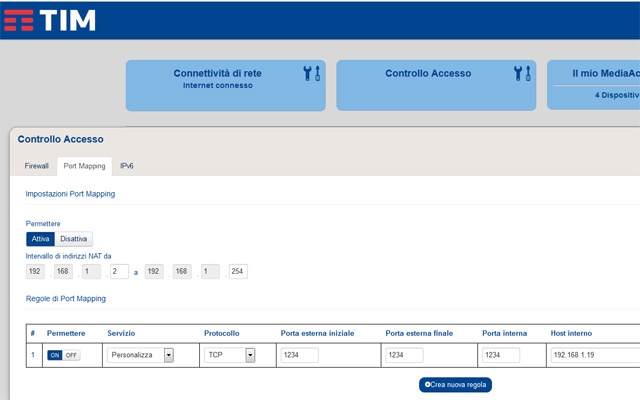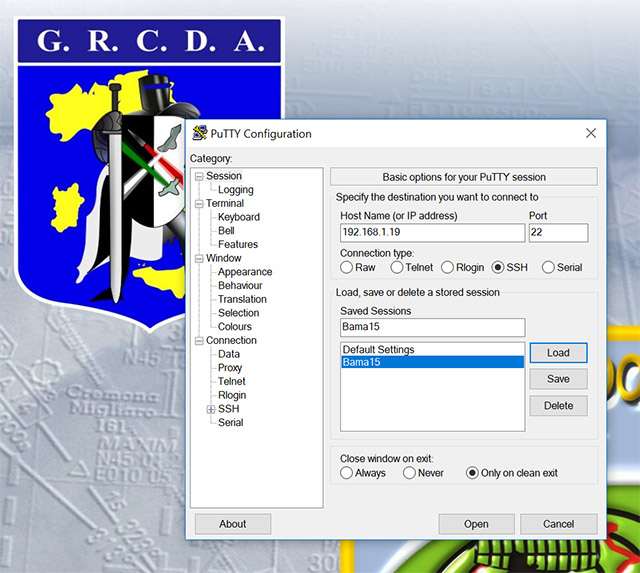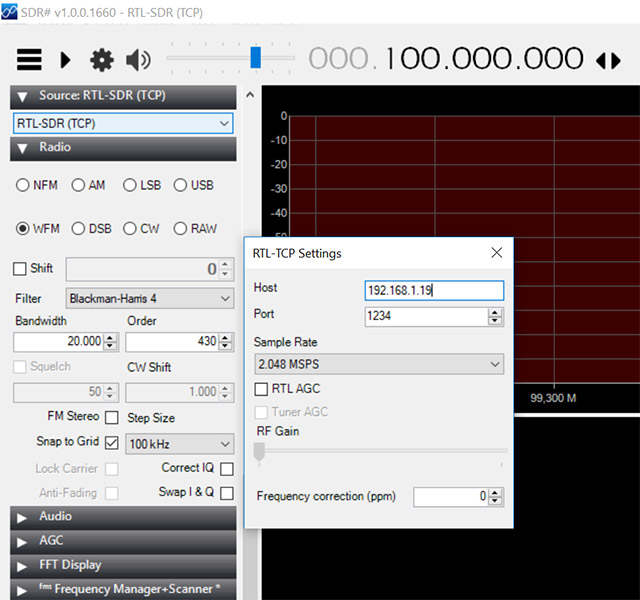Raspberry Pi 3 Model B+
Cavalcando l'onda del consumismo importato d'oltre Oceano del "Black Friday", ho acquistato su Amazon un kit del famoso "PC dei poveri",
ovvero il mini computer Raspberry, nella versione Pi3 B+. Questa minuscola interfaccia può essere implementata in vari progetti, congiuntamente alla chiavetta RTL-SDR.
Il mio intento è quello di controllare da remoto la ricezione dei segnali INMARSAT, con il vantaggio di non utilizzare alcun tipo di cavi per il collegamento
con la stazione radio.

Il Raspberry Pi3 B+ è poco più grande rispetto ad una carta di credito. Si tratta di un mini PC progettato per il sistema operativo Linux.
Monta una CPU ARM quad-core a 64-bit. Le connessioni possono avvenire tramite porta di rete ma anche senza fili grazie al Wi-Fi dual band a 2.4GHz e 5GHz, o tramite Bluetooth V4.2.
Il Raspberry ha un costo irrisorio rispetto a quello che è in grado di fare. L'intero kit mi è costato solamente 57 euro.
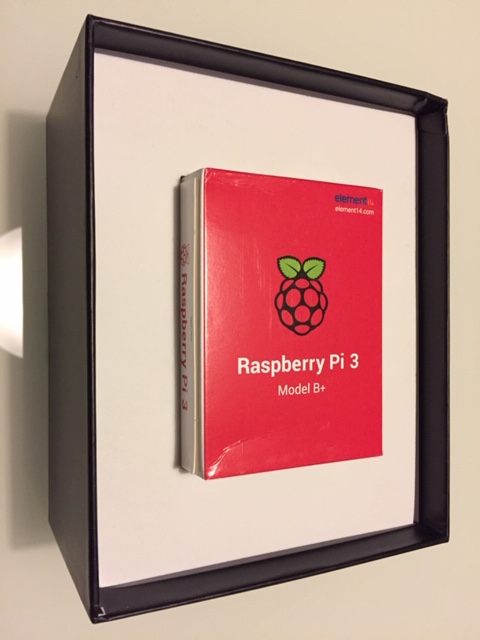
La piccola scheda alloggia incredibilmente 4 porte USB, il connettore video in formato HDMI e un connettore micro USB per l'alimentazione.
Sotto la scheda trova alloggiamento un mini lettore per memorie in formato micro-SD. Il sistema operativo e i programmi sono residenti appunto in questo tipo di supporto.
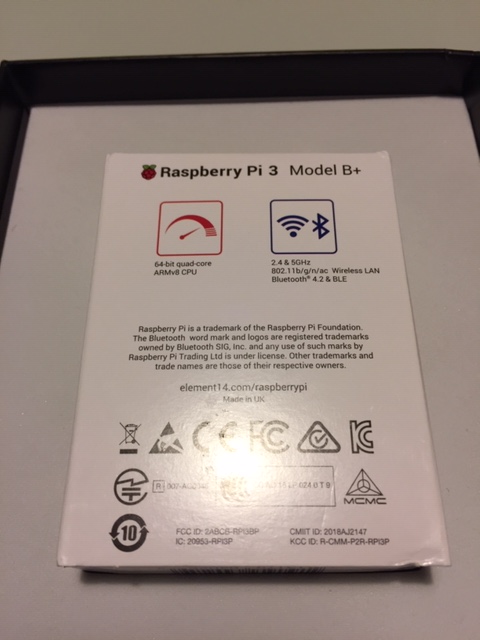
Nella confezione, oltre al Raspberry, ho trovato un alimentatore da 2.5A, un case in plastica trasparente, una mini guida rapida, dei raffreddatori da applicare
sopra al chip del processore, una micro-SD Sandisk da 16GB, un adattatore type-C/USB e un cavo HDMI per collegare il Raspberry ad un monitor.

Devo dire che in pochi minuti sono passato da scettico ad entusiasta. L'assemblaggio è stato rapidissimo e senza problemi.
Basta inserire la scheda nel giusto verso, con cautela nel case, collegare l'alimentazione, un monitor, una tastiera ed un mouse, e si è subito pronti per iniziare.

Una chiara e semplice guida alla prima accensione e configurazione del raspberry la si può trovare qui:
https://projects.raspberrypi.org/en/projects/raspberry-pi-getting-started
Praticamente, all’interno della micro-sd che si riceve in dotazione è già presente del software (NOOBS) che ci servirà per il download e installazione del sistema operativo.
Solo la prima volta, per il nostro progetto, sarà necessario collegare monitor, tastiera e mouse. Una volta configurato, il Raspberry sarà indipendente e risulterà semplicemente alimentato.
Ad esso sarà collegata la chiavetta SDR-RTL, a sua volta collegata all'LNA ed antenna. Il tutto dialogherà senza fili con il nostro router di casa.

Una volta acceso il raspberry la prima cosa da fare sarà selezionare il paese, la lingua e il timezone. Bisognerà poi cambiare la password per accedere al dispositivo da remoto.
Infine, inserire la password del proprio modem-router di casa per stabilire una connessione internet via wi-fi. Si procederà poi con il download e l’installazione/aggiornamento del sistema operativo Raspbian (Linux).
Step successivo sarà l'installazione dei driver della nostra chiavetta SDR RTL2832U.
I comandi Linux da eseguire in sequenza nella solita finestra del terminale sono :
sudo apt-get update
sudo apt-get install git
sudo apt-get install cmake
sudo apt-get install build-essential
sudo apt-get install libusb-1.0-0-dev
git clone git://git.osmocom.org/rtl-sdr.git
cd rtl-sdr/
mkdir build
cd build
cmake ../ -DINSTALL_UDEV_RULES=ON
make
sudo make install
sudo ldconfig
sudo cp ../rtl-sdr.rules /etc/udev/rules.d/
Ora bisogna eseguire un'operazione manuale all'interno di una directory linux e modificare un file.
In pratica bisogna istruire il sistema per ignorare dei driver che farebbero lavorare la chiavetta
come un normale dongle per la ricezione TV e non per scopi SDR per i quali sono necessari i drivers
Osmocom appena installati.
Aprire la cartella: /etc/modprobe.d
Bisogna accederci con il click destro del mouse come amministratore, altrimenti il Raspberry negherà l'accesso.
Creare un nuovo file nominandolo 'blacklist-rtl.conf'
Editare all'interno del file la seguante riga:
blacklist dvb_usb_rtl28xxu
Salvare le modifiche apportate al file e chiudere l'editor. Riavviare il Raspberry.
Adesso siamo finalmente pronti per vedere se la chiavetta RTL-SDR dialoga correttamente con il Raspberry.
Per farlo basta lanciare dalla solita finestra del terminale il comando :
rtl_test -t
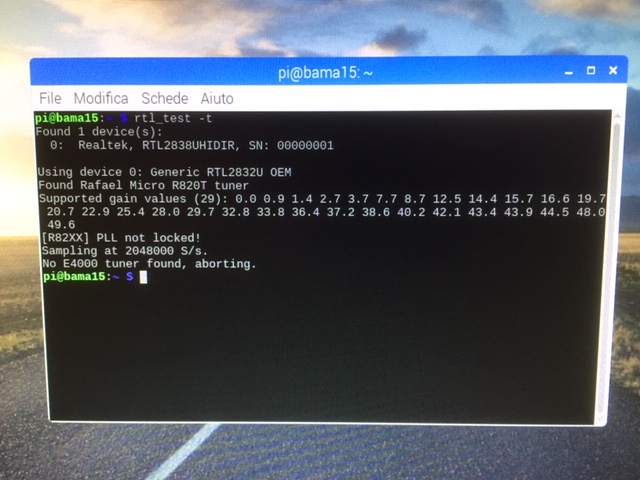
Se il Raspberry risponderà... trovato un dispositivo Realtek, RTL2838.. etc significa che tutto è ok.
Ignorate pure la conclusione del messaggio PLL not locked, e No E4000 tuner found, aborting.
Driver e dongle sono riconosciuti ed installati correttamenti, conseguiantemente pronti all'uso.
Una volta installato il sistema operativo sul Raspberry, si è pronti per il collegamento da remoto con il pc. Ora bisogna scoprire l’indirizzo ip che identifica il Raspberry nella nostra rete domestica.
Per fare questo con semplicità i passaggi sono i seguenti: da un pc connesso già al router, cliccare su start e scrivere “cmd” per aprire una finestra DOS.
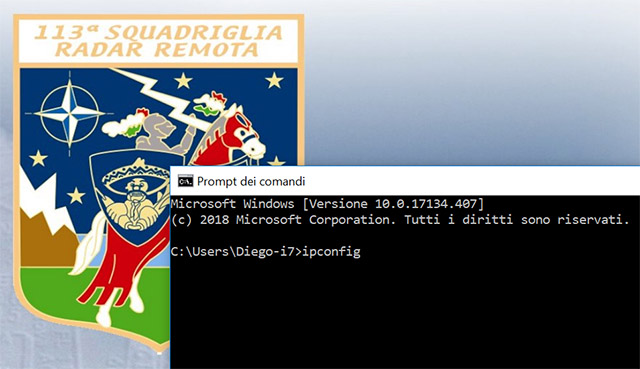
Lanciare poi il comando “ipconfig” per leggere l’indirizzo ip del nostro gateway predefinito.
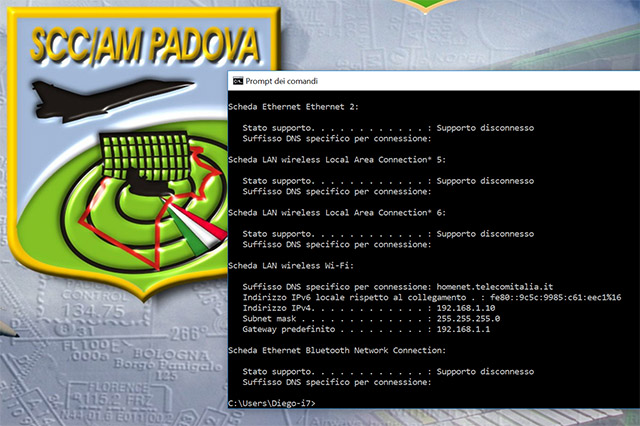
Aprire poi un browser internet e digitate l’url del gateway (nel mio caso 192.168.1.1).
Si apre così la pagina di configurazione del nostro modem-router di casa. Accedere al dispositivo come amministratore.
Solitamente, se non la avete cambiata voi, la password per accedere è "admin".
Da qui possiamo scoprire l’indirizzo ip che è stato assegnato al Raspberry (che in fase di configurazione ho rinominato "bama15"
; nel mio caso il numero dell'ip è 192.168.1.19 e ho la conferma visiva che il dispositivo dialoga con il modem-router utilizzando la banda dei 5GHz.
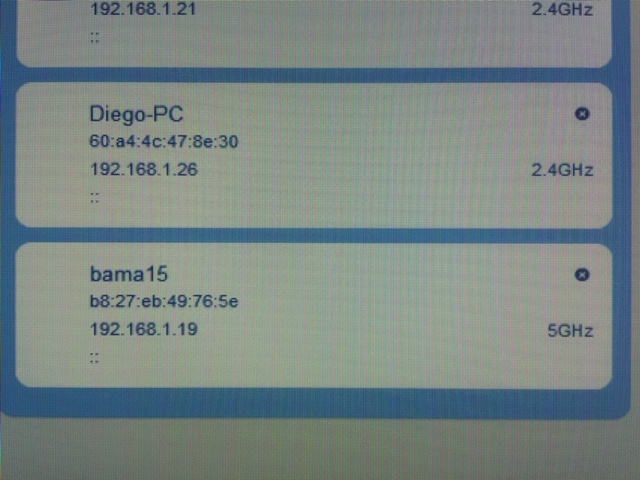
A questo punto, l’ultima fondamentale operazione da fare è quella di configurare una porta, sempre aperta, nel nostro router, utilizzando il protocollo TCP.
La porta da creare è la 1234. Questo canale consentirà il passaggio del flusso dati dal Raspberry al router e dal router al pc.
Per aprire questa porta occorre creare una regola dal pannello "Controllo Accesso". Selezionare poi "Port Mapping".
Da qui possiamo creare la nuova regola per la porta 1234 con protocollo TCP, mettendo su host interno l'indirizzo ip individuato del Raspberry.
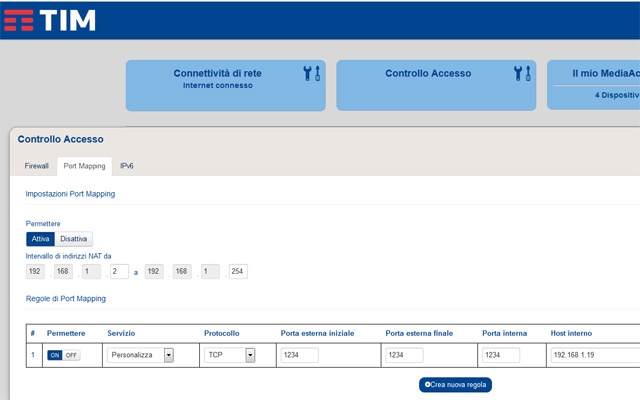
Completate tutte queste operazioni siamo pronti per il primo collegamento da remoto con il Raspberry.
Per stabilirlo serve installare nel pc windows che si intende utilizzare il programmino di comunicazione Putty.
Nell'unica finestra di dialogo del Putty basta inserire nel campo Host Name l'indirizzo ip del nostro Raspberry.
Spuntare come tipologia di connessione il protocollo SSH e avviare la sessione di comunicazione cliccando su Open.
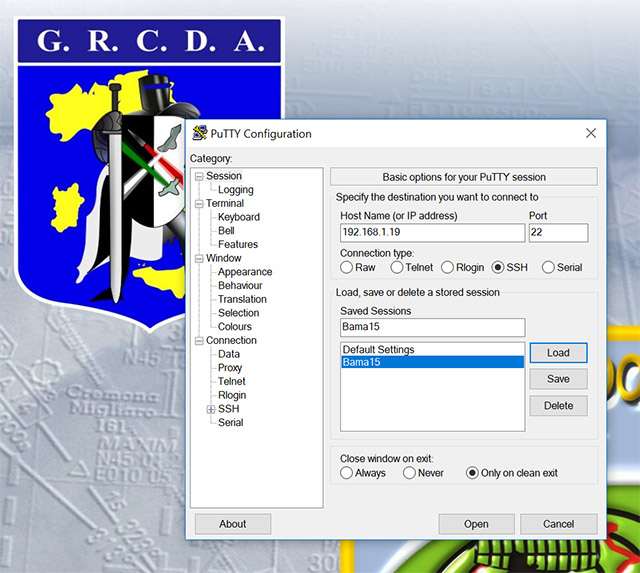
Se tutto andrà bene il Raspberry risponderà presentando il comando di login dove andremo ad inserire "pi" seguito da invio e successivamente la password.
Il Raspeberry risponderà con il benveuto Linux... seguito dal nome che abbiamo assegnato al dispositivo, nel mio caso "bama15".

Successivamente basterà avviare la comunicazione con la nostra chiavetta SDR-RTL.
Per fare questo il successivo comando Linux da inserire è :
rtl_tcp -a 192.168.1.19 -p 1234 -T
Vi ricordo che dovrete inserire il vostro indirizzo ip del raspberry xxx.xxx.x.x, mentre le altre variabili sono valide e collaudate per tutti.
La porta è sempre la 1234 e il comando -T è fondamentale per abilitare l'alimentazione del bias-tee della chiavetta verso l'antenna.
Ora non ci resterà che lanciare il solito programma SDR# per il controllo della chiavetta RTL2832U.
Fondamentale sarà settare la ricezione da sorgente RTL-SDR (TCP) e aprire poi la finestra impostazioni RTL-TCP per inserire l'indirizzo ip del Raspberry
e il numero di porta 1234. Il Sample Rate andrà configurato a seconda del PC utilizzato. Io utilizzo 2.048MSPS perchè sono collegato al modem-router
utilizzando il WIFI sulla banda dei 5GHz con un dongle AC600. Ultima cosa da impostare durante la ricezione sarà l'RF Gain.
E' naturale che se poi la ricezione funziona, si traslerà l'audio ricevuto tramite VAC al programma JAERO per la decodifica :-)
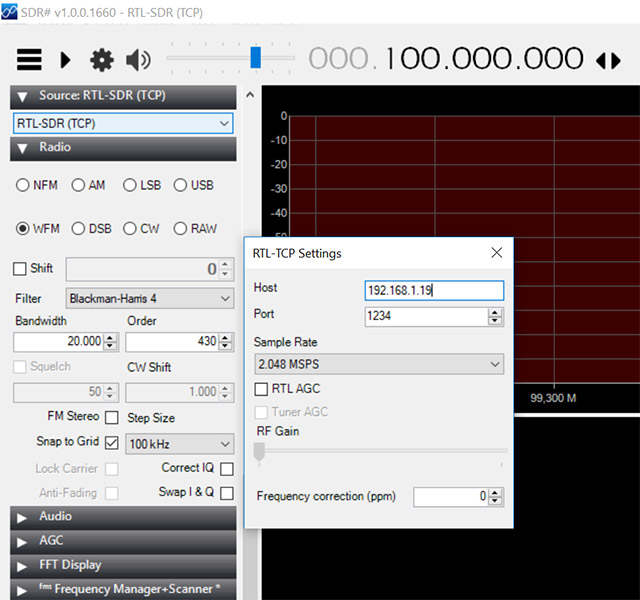
E... qui sotto vedete il tutto collegato e funzionante, alloggiato nel solito contenitore plastico ermetico pronto per essere semplicemente
appoggiato nel terrazzo, con l'antenna direzionata verso sud. L'unica modifica che ho apportato durante le prove è stata quella di sostituire il power-bank
con uno più potente da 5000 mAh con un Output di 5V / 2.1A. Posso dire felicemente: esperimento riuscito !